IPadで分割画面を取り除く方法
知っておくべきこと
- 分割画面から簡単に抜け出すには、仕切りを左または右にドラッグします。
- フローティングアプリを分割画面に変換し、仕切りを左右にドラッグして非表示にします。
- 分割画面は、で完全に無効にすることもできます 設定.
この記事では、iPadで分割画面を終了する方法、フローティングウィンドウを閉じたり非表示にしたりする方法、および分割画面機能を完全に無効にする方法について説明します。
iPadで分割画面を閉じる方法
あなたが始めたならそれはイライラするかもしれません iPadで分割画面を使用する または、誤って分割画面になってしまい、画面から抜け出す方法がわかりません。 ストレスをかけないでください。 iPadの通常の使用に戻る方法は次のとおりです。
-
画面上で2つのアプリを開くと、黒い仕切りバーが表示されます。
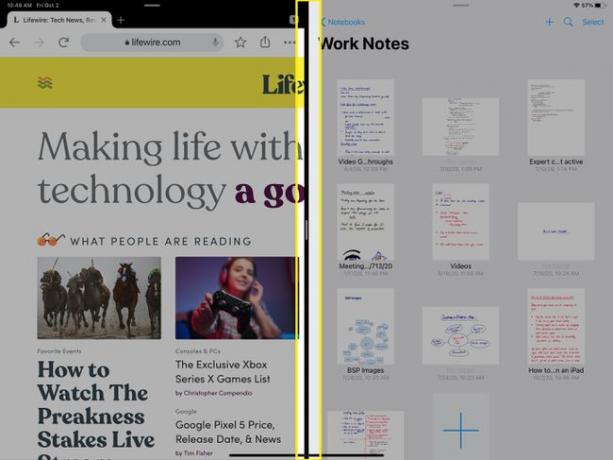
-
そのバーを長押しして、左または右のアプリを閉じるかどうかに応じて、左または右にスライドさせます。 以下の例では、ChromeがアプリNeboがアクティブになっている画面の追加の半分を引き継ぎます。
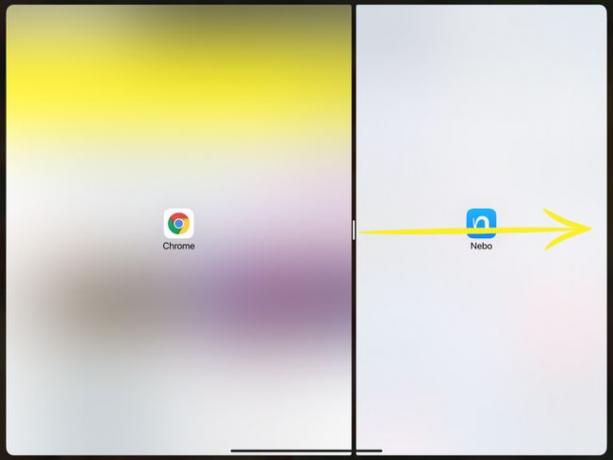
-
画面の端でバーを放すと、燃料画面ビューに戻ります。
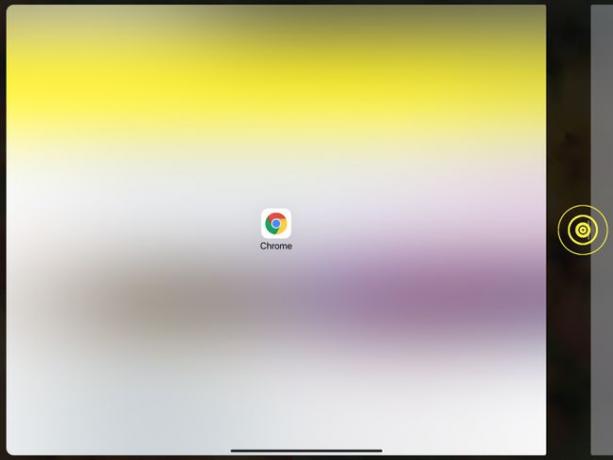
iPadでフローティングウィンドウを閉じる方法
アプリをドックから引き出して、分割画面で開くのではなく、既に開いているウィンドウの上に配置すると、フローティングウィンドウとして開きます。 フローティングウィンドウを取り除く最も簡単な方法は、分割画面に変換してから閉じることです。
フローティングウィンドウを閉じるのではなく、iPadの右側または左側にドラッグしようとすると、ウィンドウは非表示になります。 本当にアプリを閉じたい場合は、以下の手順に従う必要があります。
-
フローティング画面の中央のボタンを長押しして、画面の下部に向かって下にドラッグします。
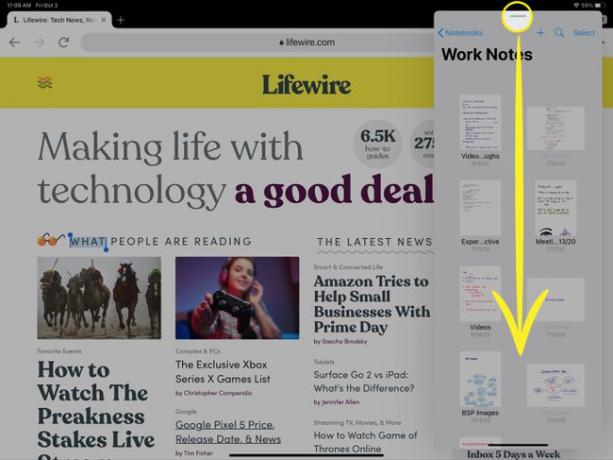
-
フローティング画面が分割画面ビューにマージしようとしたときに、それを解放します。
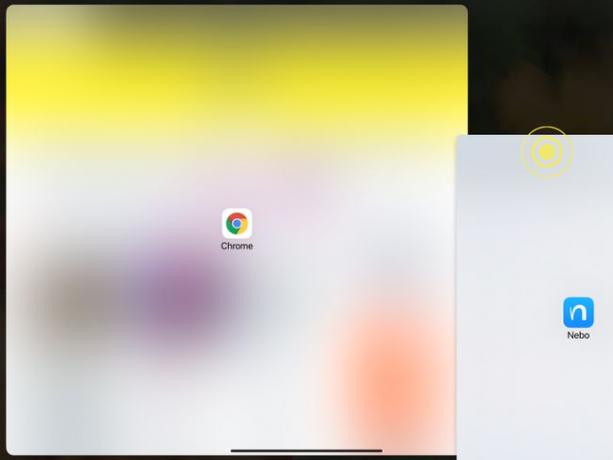
-
次に、分割画面の仕切りを右または左にドラッグして、目的の画面を閉じます。
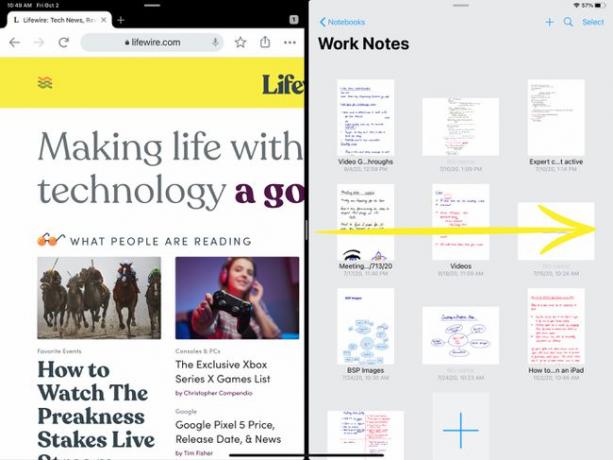
iPadで分割画面を無効にする方法
iPadで分割画面を使用しておらず、誤って分割画面を使用してしまった場合は、この機能が少しイライラすることがあります。 または、分割画面がそれほど頻繁に使用しているとは思えず、画面を離れる必要がない場合は、 有効にすると、分割画面を完全に無効にして、分割画面(またはフローティングウィンドウ)に陥らないようにすることができます 誤って..
-
開ける 設定 タップします ホーム画面とドック. あなたはそれを見つけるでしょう 全般的 設定グループ。
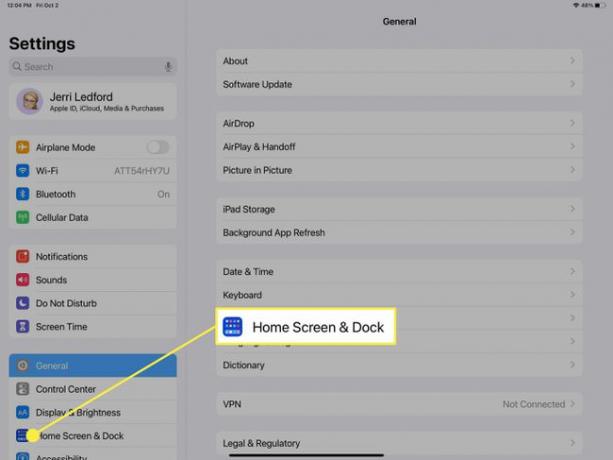
-
に ホーム画面とドック ページ、タップ マルチタスク.
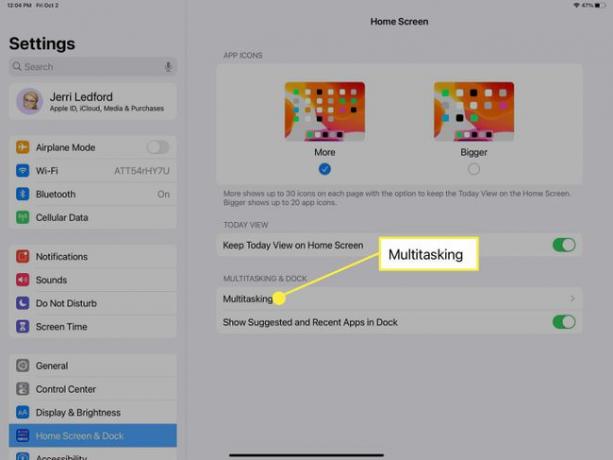
-
その後、 マルチタスク ページ、トグル 複数のアプリを許可する オフ(トグルが灰色に変わります)。
![iPadで誤って分割画面モードになるのを防ぐために、[複数のアプリを許可する]をオフに切り替えます。](/f/9b6cfb945e1d138ac3bef983d3e64e3f.jpg)
これで、分割画面モードで再びスタックすることを心配する必要はありません。
